สร้างอัศวินแฟนตาซีที่สมจริง

ในการประชุมเชิงปฏิบัติการนี้เราจะแสดงวิธีการทาสีอัศวินด้วย Photoshop รวมถึงการวาดภาพด้วยสื่อดั้งเดิม
การวาดภาพแบบดิจิทัลแน่นอนทำให้การเปลี่ยนแปลงง่ายขึ้นแก้ไขข้อผิดพลาดและสีได้เร็วขึ้นเพื่อตอบสนองกำหนดเวลาที่น่ารำคาญเหล่านั้น อย่างไรก็ตามด้วยงานศิลปะดิจิทัลอย่างหมดจดคุณไม่มีภาพวาดที่ทำเสร็จแล้วที่จะยึดมั่นใน ดังนั้นทำไมไม่รวมกันทั้งสองใช้ Photoshop เพื่อวางแผนองค์ประกอบค่านิยมและสีของคุณแบบดิจิทัลจากนั้นย้ายไปยังภาพวาดแบบดั้งเดิมด้วยคริลิคและสีน้ำ?
ให้ฉันแสดงให้คุณเห็นว่าฉันทำอย่างไร
01. รับการอ้างอิงภาพถ่าย

ฉันไปงานเทศกาลยุคฟื้นฟูศิลปวิทยาท้องถิ่นทุกฤดูร้อนตลอดชีวิตของฉัน ทุกครั้งที่ฉันไปฉันถ่ายรูปหลายร้อยรูปเพื่อใช้เป็นข้อมูลอ้างอิงสำหรับงานศิลปะของฉัน ฉันไม่ได้คิดว่า "ฉันต้องการโพสท่าที่แน่นอนจากอัศวินนี้สำหรับภาพประกอบต่อไปของฉัน" ฉันแค่ทำให้แน่ใจว่าฉันถ่ายรูปทุกอย่าง ฉันถ่ายรูปอาคารเครื่องแต่งกายและแน่นอนว่าเกราะ Joust
02. วางแผนองค์ประกอบใน Photoshop

ฉันเปิดเอกสาร Photoshop ขนาด 5x7 นิ้วและสร้างชายแดน 1/4 นิ้ว นี่จะเป็นขนาดที่แน่นอนของภาพวาดของฉัน ฉันสร้างเลเยอร์เส้นขอบและตั้งค่าไว้ด้านบนเพราะเมื่อฉันใส่ภาพวาดสุดท้ายลงในเฟรมมันพืชผลประมาณ 1/4 นิ้วของภาพวาดของฉันในทุกด้าน จากนั้นฉันก็ลากในการอ้างอิงของฉันภายใต้เส้นขอบและหมุนและปรับขนาดจนกว่าองค์ประกอบจะเป็นที่ชื่นชอบของฉัน
03. หน้ากากพื้นหลัง

ตอนนี้ฉันต้องกำจัด Knoll Grassy ด้วยขาของผู้คนและผ้าห่มปิกนิกในพื้นหลัง ฉันสร้างหน้ากากบนเลเยอร์เดียวกันกับการอ้างอิงภาพถ่ายและลบพื้นหลังด้วยแปรง Photoshop ที่มีขอบนุ่ม ฉันใช้หน้ากากมากกว่ายางลบเพื่อให้ฉันสามารถเพิ่มหรือกำจัดสิ่งต่าง ๆ โดยที่พวกเขาหายไปตลอดกาล
04. เพิ่มการอ้างอิงภาพถ่ายอื่น

ตอนนี้ฉันรู้แล้วว่าอัศวินนี้จะดูเย็นมากด้วยดาบในมือขวาของเขา ดังนั้นฉันจึงขโมยลอร์ดของบราเดอร์ของพี่ชายของดาบแหวนของฉันและวางมือของฉันอย่างแน่นอนว่าควรดูว่าอัศวินกำลังถือมันอยู่ จากนั้นฉันสร้างเลเยอร์ใหม่ปรับขนาดดาบและปกปิดพื้นหลัง
05. เลือกจุดโฟกัส

ฉันสลับภาพไปยัง greyscale และพิจารณาจุดโฟกัส ฉันควรให้ความสำคัญกับพื้นที่ใดในพื้นที่ของภาพวาดมากที่สุด? ในกรณีนี้มันเป็นศูนย์กลางของภาพ ( Pauldron / พื้นที่แผ่นเต้านม) ดังนั้นไม่มีพื้นที่อื่นใดที่ควรบรรลุระดับความคมชัดหรือรายละเอียดที่สูงขึ้น เพื่อเตือนตัวเองถึงสิ่งนี้ฉันสร้างการไล่ระดับสีที่โปร่งใสและสีขาว สิ่งนี้จะจางหายไปจากพื้นที่ที่สำคัญน้อยกว่า
06. ระบุสถานที่สำคัญ

ต่อไปฉันใช้หน้าจอคอมพิวเตอร์ของฉันเป็น Lightbox เปลี่ยนกะและเทปกระดาษวาดรูปของฉัน ฉันไม่เพียงแค่ติดตามภาพเหมือนหุ่นยนต์ - ฉันพยายามหาจุดสังเกตด้านการมองเห็นที่สำคัญที่สุดเพื่อให้ฉันสามารถวาดอัศวินนี้ได้อย่างมีประสิทธิภาพเพื่อสัดส่วนและสเกลที่แม่นยำ
07. ใช้ดินสอเพื่อผลิตค่าการศึกษา
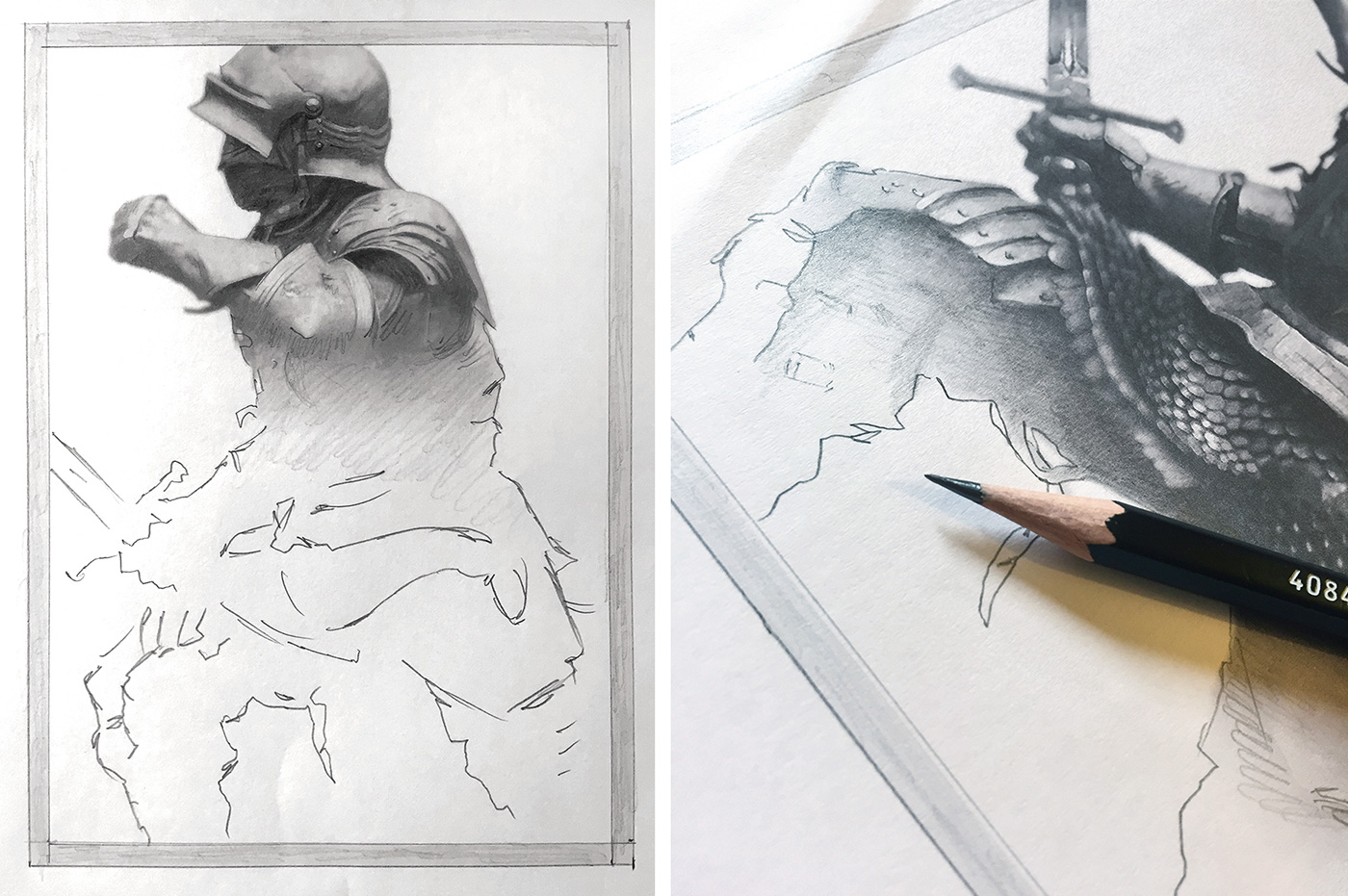
การใช้บรรทัดที่มีจุดเด่นเริ่มต้นเป็นจุดเริ่มต้นของฉันฉันใช้ ดินสอไลรา ในขนาด HB, 2B และ 4B พร้อมเครื่องมือเครื่องปั่นเพื่อเริ่มรูปวาดของฉัน ฉันเริ่มต้นที่ด้านบนของหน้าและทำงานตามทางของฉัน ฉันพยายามที่จะได้รับค่าให้แม่นยำที่สุดเท่าที่จะทำได้ในขั้นตอนนี้ ฉันมีการอ้างอิงรูปภาพต่อหน้าฉันในขณะที่ฉันทำงานและฉันอ้างถึงอย่างต่อเนื่องในขณะที่วาดภาพ
- ดินสอที่ดีที่สุดสำหรับนักออกแบบและศิลปิน
08. เตรียมทาสี
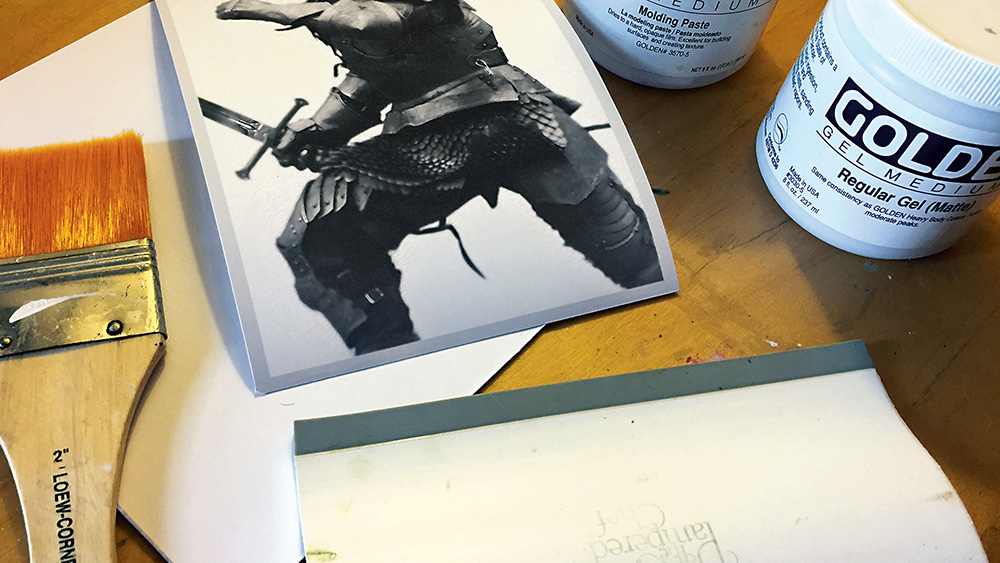
ฉันสแกนรูปวาดและนำมาไว้ใน Photoshop ฉันไปกรอง & gt; เสียงรบกวนและ gt; มัธยฐาน สิ่งนี้จะทำให้ลูบดินสอของฉันเรียบและทำให้การวาดภาพดูรูปถ่ายมากขึ้น บางครั้งฉันก็ซ้อนทับรูปภาพต้นฉบับที่ด้านบนของบางพื้นที่เพราะฉันต้องการเกราะให้ดูสมจริงและใช้งานได้มากที่สุด จากนั้นฉันก็ผลิต พิมพ์giclée และติดตั้งเพื่อบอร์ดด้วยการผสมผสานระหว่างการปั้นและปานกลางเคลือบ
09. เลือกสีของคุณ
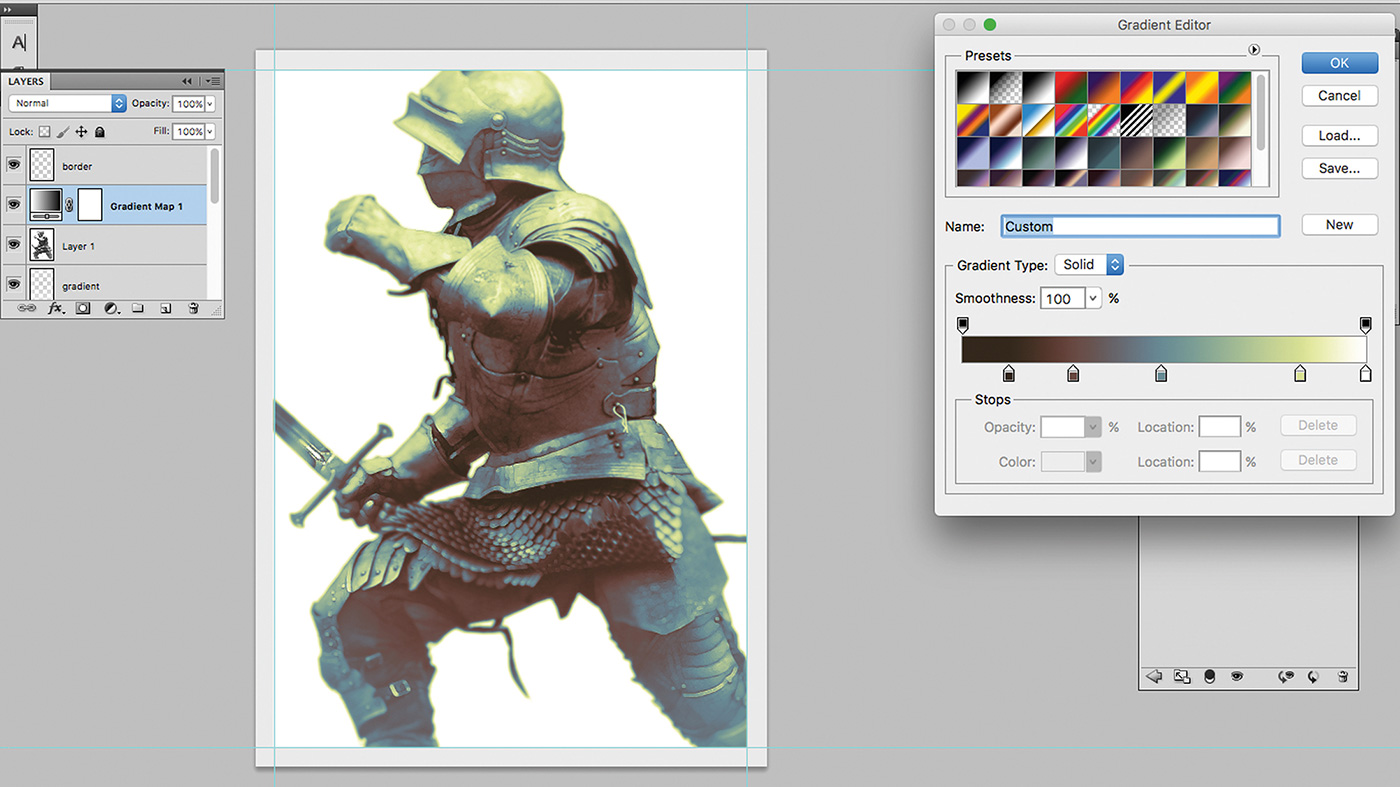
ตอนนี้ฉันพร้อมที่จะวาดแล้ว แต่ฉันใช้สีอะไร ความงามของ Photoshop คือมันช่วยให้ฉันลองพวงของพวกเขาทั้งหมดก่อนที่ฉันจะทาสีตามธรรมเนียม ก่อนอื่นฉันสร้างแผนที่การไล่ระดับสีที่ด้านบนของภาพ Greyscale ยุ่งกับสีที่แตกต่างกันและปรับแถบเลื่อนจนกว่าฉันจะได้รับพวกเขาในที่ที่ฉันต้องการ จากนั้นฉันถ่ายภาพสีดั้งเดิมและซ้อนทับในพื้นที่จุดโฟกัส
10. บรรลุพื้นผิวด้วยสีน้ำ

ฉันบรรลุพื้นผิวที่แตกต่างกันโดยการเพิ่มเกลือทะเลเกลือตารางถูแอลกอฮอล์และห่อพลาสติกให้ล้างสีน้ำของฉัน หลังจากใช้การล้างครั้งแรกฉันใช้เทคนิคเหล่านี้ในบางพื้นที่ หลังจากที่แห้งแล้วฉันก็เพิ่มการซักที่สองไว้ด้านบนและใช้เทคนิคเหล่านี้อีกครั้ง สีน้ำขับเคี่ยวเกลือและแอลกอฮอล์ทิ้งพื้นผิวที่น่าสนใจไว้ข้างหลัง
11. สร้างพื้นหลังนามธรรม
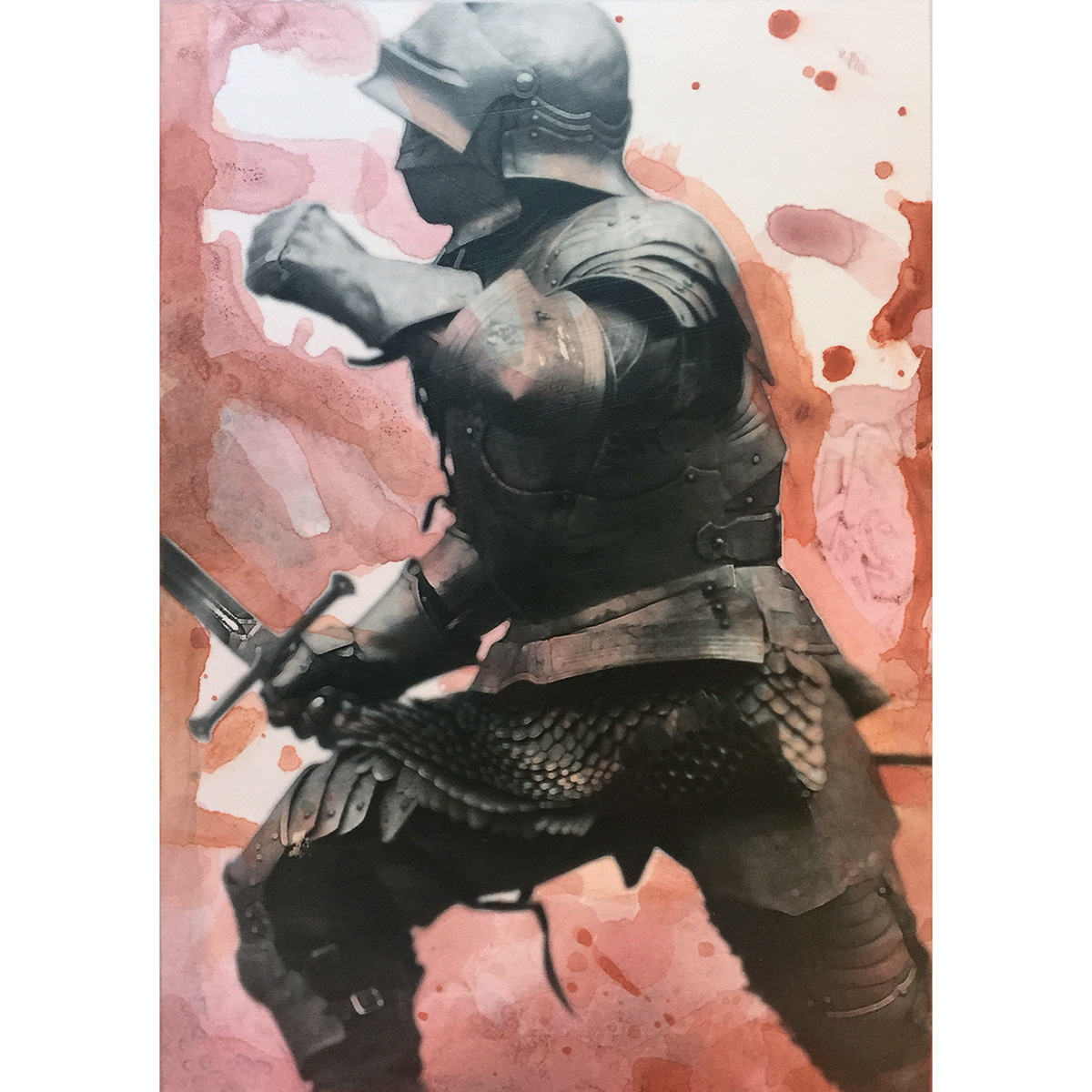
ในขั้นตอนนี้ฉันไม่รู้ว่าจะเกิดอะไรขึ้น - ฉันแค่ปล่อยให้สีน้ำทำสิ่งนั้น ฉันเก็บรุ่นสี Photoshop ไว้หน้าฉันและเลือกสีจากมัน ฉันหยิบสีและเอียงบอร์ดเพื่อให้สีน้ำไหลในทิศทางซ้ายบนทั่วไป (เพราะอัศวินกำลังเคลื่อนที่อย่างนั้น) ฉันใช้พื้นผิวสีน้ำของฉันรอจนกว่าพวกเขาจะแห้งและทำซ้ำ
12. ใช้อะคริลิคล้าง

ฉันประทับตราสีน้ำด้วยสื่อเคลือบและการใช้งาน อะคริลิคของเหลวสีทอง เพื่อทาสีที่ด้านบนของสีน้ำ อะคริลิกของสีทองไปที่บางกว่าอะคริลิคปกติ นี่คือเหตุผลที่ฉันชอบพวกเขา ฉันไม่ได้ทาสีด้วยทึบแสง Gobs - แต่ฉันใช้เลเยอร์บาง ๆ ที่บางอย่างโปร่งใสเพื่อที่จะไม่สูญเสียการศึกษาค่าของฉันภายใต้เร็วเกินไป
13. เริ่มต้นที่ด้านบน
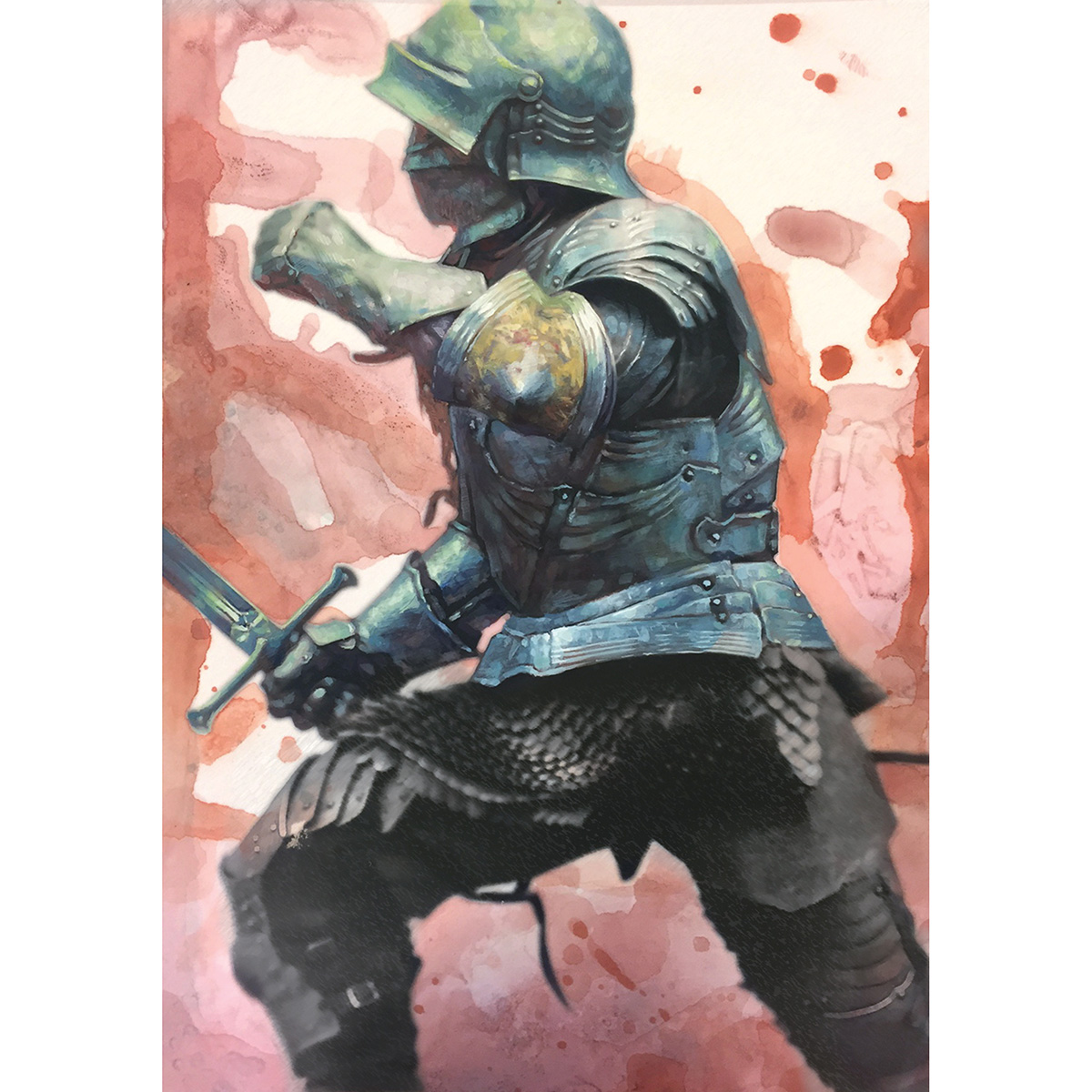
ฉันเริ่มต้นที่ด้านบนของกระดานภาพประกอบและทำงานตามทางของฉัน ฉันรู้ว่าศิลปินหลายคนที่ทำงานอยู่ทั่วภาพวาดในครั้งเดียว ฉันรู้ว่าทำสิ่งนี้เช่นกัน แต่มีบางอย่างที่ฉันชอบเกี่ยวกับความรู้สึกของการทำกับพื้นที่หนึ่งก่อนที่ฉันจะเดินหน้าต่อไป
14. รวมสี

อย่างไรก็ตามในตอนท้ายอย่างไรก็ตามฉันทำงานได้ทั่วภาพวาด ฉันมองหาสีที่แตกต่างกันที่อาจรวมชิ้นส่วนเข้าด้วยกันและวางไว้ตลอดการทำงาน
บทความนี้ได้รับการตีพิมพ์ครั้งแรกในฉบับที่ 155 ของ imaginefx นิตยสารที่ขายดีที่สุดในโลกสำหรับศิลปินดิจิทัล ซื้อปัญหา 155 ที่นี่ หรือ สมัครสมาชิก ImagineFX ที่นี่ .
บทความที่เกี่ยวข้อง:
- วิธีการสร้างการออกแบบตัวละครใหม่ใน Photoshop
- แท็บเล็ตการวาดที่ดีที่สุด: การเลือกแท็บเล็ตกราฟิกที่ดีที่สุดของเรา
- วิธีการวาด: 95 บทช่วยสอนและเคล็ดลับ
วิธีการ - บทความยอดนิยม
วิธีเปลี่ยนการถ่ายภาพเป็นภาพประกอบ
วิธีการ Sep 12, 2025(เครดิตภาพ: ซินดี้คัง) การทำความเข้าใจวิธี�..
วิธีการออกแบบด้วยรูปร่าง CSS: บทนำ
วิธีการ Sep 12, 2025พื้นฐานของทุกเว็บไซต์คือการแบ่งย่อยย่อยลงใน..
วิธีการสร้างสีที่เปล่งประกายด้วยสีน้ำมัน
วิธีการ Sep 12, 2025ถูกขอให้อธิบายของฉัน เทคนิคการวาดภาพ แป�..
ทำผม 3 มิติที่สมจริงและขนใน 3DS Max และ V-ray
วิธีการ Sep 12, 2025อย่าพลาด Vertex 2018 กิจกรรมการเปิดตัว�..
วิธีการเริ่มต้นด้วย TypeScript
วิธีการ Sep 12, 2025TypeScript เป็นหนึ่งในกลุ่มของภาษาที่ใช้ จาวาสคร�..
สร้างแผนภูมิแบบโต้ตอบใน Ionic 2
วิธีการ Sep 12, 2025เมื่อคุณทำงานในทีมเล็ก ๆ มันมีแนวโน้มที่จะเข�..
วิธีใช้คุณสมบัติ 'Match Font' ของ Photoshop
วิธีการ Sep 12, 2025นักออกแบบและโฆษณาจากทุกฟิลด์เป็นเหมือน Magpies ใน..
หมวดหมู่
- การเรียนรู้ AI & Machine
- Airpods
- อเมซอน
- Amazon Alexa & Amazon Echo
- Amazon Alexa & Amazon Echo
- Amazon Fire TV
- Amazon Prime Video
- Android
- โทรศัพท์ Android & แท็บเล็ต
- โทรศัพท์และแท็บเล็ต Android
- Android TV
- Apple
- Apple App Store
- Apple Homekit & Apple Homepod
- เพลง Apple
- Apple TV
- Apple Watch
- แอพและเว็บแอป
- แอพและเว็บแอพ
- เสียง
- Chromebook & Chrome OS
- Chromebook & Chrome OS
- Chromecast
- เมฆแอนด์อินเทอร์เน็ต
- คลาวด์และอินเทอร์เน็ต
- คลาวด์และอินเทอร์เน็ต
- ฮาร์ดแวร์คอมพิวเตอร์
- ประวัติคอมพิวเตอร์
- ตัดสายไฟและสตรีมมิ่ง
- การตัดสายไฟและสตรีมมิ่ง
- Discord
- ดิสนีย์ +
- DIY
- รถยนต์ไฟฟ้า
- EReaders
- สิ่งจำเป็น
- ผู้อธิบาย
- การเล่นเกม
- ทั่วไป
- Gmail
- ผู้ช่วย Google & Google Nest
- Google Assistant & Google Nest
- Google Chrome
- Google Docs
- Google Drive
- Google Maps
- Google Play Store
- แผ่นงาน Google
- Google Slides
- Google TV
- ฮาร์ดแวร์
- HBO Max
- วิธีการ
- Hulu
- สแลงอินเทอร์เน็ตและตัวย่อ
- IPhone และ IPad
- Kindle
- Linux
- Mac
- การบำรุงรักษาและการเพิ่มประสิทธิภาพ
- Microsoft Edge
- Microsoft Excel
- Microsoft Office
- Microsoft Outlook
- Microsoft PowerPoint
- Microsoft ทีม
- Microsoft Word
- Mozilla Firefox
- Netflix
- สวิตช์ Nintendo
- ยิ่งใหญ่ +
- เกมพีซี
- นกยูง
- การถ่ายภาพ
- Photoshop
- PlayStation
- ความเป็นส่วนตัวและความปลอดภัย
- ความเป็นส่วนตัวและความปลอดภัย
- ความเป็นส่วนตัวและความปลอดภัย
- Roundups ผลิตภัณฑ์
- การเขียนโปรแกรม
- ราสเบอร์รี่ปี่
- สีแดง
- Roku
- ซาฟารี
- โทรศัพท์ & แท็บเล็ตซัมซุง
- โทรศัพท์ซัมซุงและแท็บเล็ต
- หย่อน
- สมาร์ทโฮม
- Snapchat
- โซเชียลมีเดีย
- ช่องว่าง
- Spotify
- เชื้อจุดไฟ
- การแก้ไขปัญหา
- ทีวี
- ทวิตเตอร์
- วิดีโอเกม
- ความเป็นจริงเสมือนจริง
- Vpns
- เว็บเบราว์เซอร์
- WiFi & Routers
- WiFi และเราเตอร์
- Windows
- Windows 10
- ของ Windows 11
- Windows 7
- Xbox
- YouTube และ YouTube ทีวี
- YouTube & YouTube TV
- ซูม
- วิดีโออธิบาย







